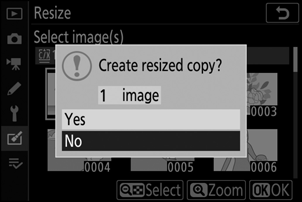Google Переводчик
НА ЭТОМ СЕРВИСЕ МОГУТ СОДЕРЖАТЬСЯ ПЕРЕВОДЫ, ВЫПОЛНЕННЫЕ С ПОМОЩЬЮ ВЕБ-СЛУЖБЫ КОМПАНИИ GOOGLE. КОМПАНИЯ GOOGLE ОТКАЗЫВАЕТСЯ ОТ ВСЕХ ГАРАНТИЙ, КАСАЮЩИХСЯ ПЕРЕВОДОВ, ЯВНЫХ ИЛИ ПОДРАЗУМЕВАЕМЫХ, ВКЛЮЧАЯ ЛЮБЫЕ ГАРАНТИИ ТОЧНОСТИ, НАДЕЖНОСТИ И ЛЮБЫЕ ПОДРАЗУМЕВАЕМЫЕ ГАРАНТИИ КОММЕРЧЕСКОЙ ГОДНОСТИ, ПРИГОДНОСТИ ДЛЯ КОНКРЕТНЫХ ЦЕЛЕЙ И НЕНАРУШЕНИЯ ПРАВ ИНТЕЛЛЕКТУАЛЬНОЙ СОБСТВЕННОСТИ.
Подробные руководства Nikon Corporation (далее «Nikon») переведены для вашего удобства с помощью программного обеспечения для перевода на базе веб-службы Google Переводчик. Были предприняты все возможные усилия для обеспечения точности перевода, однако ни один автоматический перевод не является идеальным и не предназначен для замены переводов, выполненных людьми. Переводы предоставляются «как есть» в качестве сервиса для пользователей подробных руководств Nikon. Не дается никаких гарантий, явных или подразумеваемых, в отношении точности, надежности или правильности любых переводов, сделанных с английского языка на любой другой язык. Некоторый контент (например, изображения, видео, контент в формате Flash Video и т. д.) может быть переведен неточно из-за ограничений программного обеспечения для перевода.
Официальный текст содержится в версиях подробных руководств на английском языке. Любые расхождения или различия, возникшие в переводе, не являются обязывающими и не имеют юридической силы с точки зрения соблюдения или исполнения законодательства. При возникновении любых вопросов, связанных с точностью информации, содержащейся в переведенных подробных руководствах, следует обращаться к версии руководств на английском языке (официальная версия).
Изменить размер
Кнопка G U N меню обработки
Создайте уменьшенные копии выбранных фотографий. Если вставлены две карты памяти, вы можете выбрать карту, используемую для хранения копий измененного размера.
Изменение размера нескольких изображений
Если вы вошли в меню обработки с помощью кнопки G , вы можете изменить размер нескольких выбранных изображений.
-
Выберите [ Изменить размер ] в меню обработки.
Выделите [ Изменить размер ] и нажмите 2 .
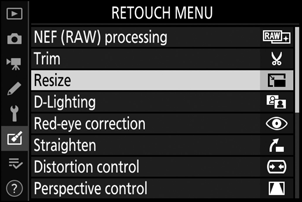
-
Выберите пункт назначения.
- Если вставлены две карты памяти, выделите [ Выбрать место назначения ] и нажмите 2 .
- [ Выбрать место назначения ] недоступно, если вставлена только одна карта памяти. Перейдите к шагу 3.
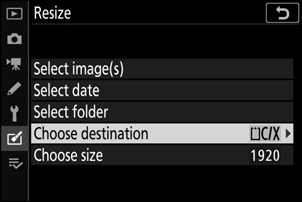
- Нажмите 1 или 3 , чтобы выделить слот для карты, и нажмите J
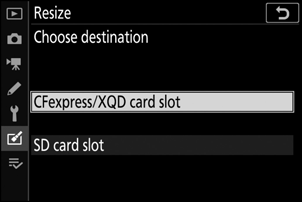
-
Выберите размер.
- Выделите [ Выбрать размер ] и нажмите 2 .
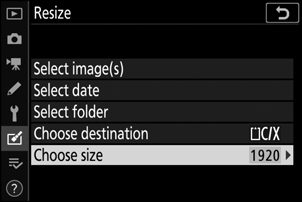
- Выделите желаемый размер (длину в пикселях) с помощью 1 и 3 и нажмите J
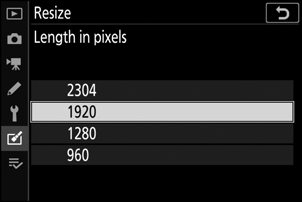
-
Выберите способ выбора изображений.
Вариант Описание [ Выбрать изображение(я) ] Изменение размера выбранных изображений. Можно выбрать несколько изображений. [ Выбрать дату ] Измените размер всех фотографий, сделанных в выбранные даты. [ Выбрать папку ] Изменение размера всех изображений в выбранной папке. 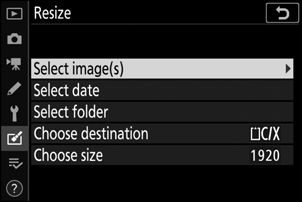
Если вы выбрали [ Выбрать изображения ], перейдите к шагу 6.
-
Выберите исходный слот.
- Выделите слот с карточкой, содержащей нужные снимки, и нажмите 2 .
- Вам не будет предложено выбрать слот, если вставлена только одна карта памяти.
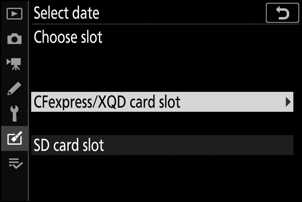
-
Выбирайте картинки.
Если вы выбрали [ Выбрать изображения ] :
- Выделите снимки с помощью мультиселектора.
- Чтобы просмотреть выделенное изображение в полноэкранном режиме, нажмите и удерживайте кнопку X
- Чтобы выбрать выделенное изображение, нажмите кнопку W ( Q ). Выбранные изображения обозначаются значком 8 . Чтобы отменить выбор текущего изображения, нажмите кнопку W ( Q ) еще раз; цифра 8 больше не будет отображаться. Все выбранные изображения будут скопированы в размере, выбранном на шаге 3.
- Нажмите J , чтобы продолжить, как только выбор будет завершен.
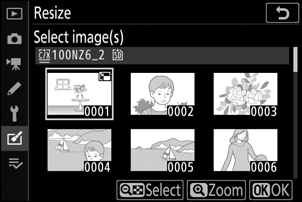
Если вы выбрали [ Выбрать дату ] :
- Выделите даты с помощью мультиселектора и нажмите 2 , чтобы выбрать ( M ) или отменить выбор ( U ).
- Все снимки, сделанные в даты, отмеченные флажком ( M ), будут скопированы в размере, выбранном на шаге 3.
- Нажмите J , чтобы продолжить, как только выбор будет завершен.
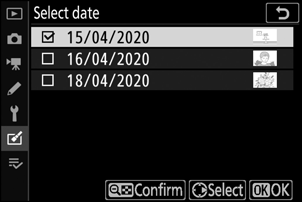
Если вы выбрали [ Выбрать папку ] :
Выделите папку и нажмите J , чтобы выбрать; все изображения в выбранной папке будут скопированы в размере, выбранном в шаге 3.
-
Сохраните копии с измененным размером.
- Появится диалоговое окно подтверждения; выделите [ Да ] и нажмите J , чтобы сохранить копии с измененным размером.
- Чтобы отменить операцию до того, как будут созданы все копии, нажмите кнопку G ; Когда появится диалоговое окно подтверждения, выделите [ Да ] и нажмите J